完全無料化されたOneNote。過去に1万円以上支払って使っていた私の友人には申し訳ないですが、これから無料でOneNoteを使わせてもらいます。ということで、以下に現在愛用しているEvernoteのノートブックをOneNoteに移行する方法を説明します。
Evernote から OneNote へ移行する方法
これまでブログ記事の下書きや編集はEvernoteで行ってきましたが、WordのリボンUIに使い慣れている私としてはOneNoteでブログの執筆を行ったほうが捗りそうです。
問題は書き溜めたものをEvernote から OneNote へ移行する方法ですが、移行に便利なフリーソフト 「Evernote2Onenote」が登場しておりました。このアプリを利用すれば、ほぼ一発でインポートが完了します。
ダウンロードは Stefan’s Tools へゆき、「Evernote2Onenote」の「Download」からです。
フリーソフトですから、かならずセキュリティーソフトでスキャンしてください。(本稿執筆時点では怪しいファイルは含まれていませんでしたよ。)
解凍してEvernote2Onenote.exeを起動させます。
移行手順
使い方は簡単です。「Evernote Notebook:」から、OneNoteにインポートしたいノートブックを選び「Start Import」をクリックするだけです。
でもこのフリーソフト、現時点で問題が2つあります。
文字化け
ノートブック名の表示は日本語に対応していません。ですから文字化けします。それであらかじめOneNoteへインポートしたいEvernoteのノートブックブック名を英数表記にすることをおススメします。
タグがセッションとしてインポートされる
さらに、インポートするノートブックにタグが複数ある場合、タグの数だけセッションが生成されます。それゆえ1記事にタグを複数指定していると、セッションごとにノートが重複します。
解決策としては、インポート前に1記事につきタグを1つだけにするとか、インポート後に重複ノートを慎重に削除する方法をとります。(ノートの重複が多いとOneDriveの容量を圧迫します。)
■ まとめ
以上が、EvernoteのノートブックをOneNoteに移行させる方法でした。「よっしゃ!これからOneNoteでブログをバンバン書くぞ!」
とはいっても、これまでどおり Evernote を中心に利用していくつもりです。

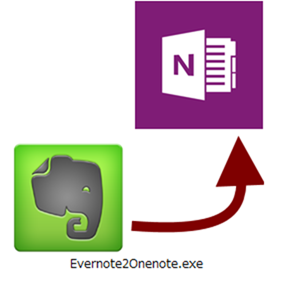
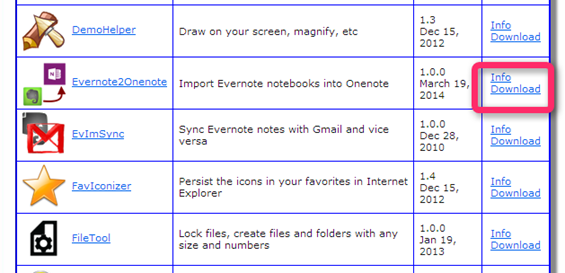
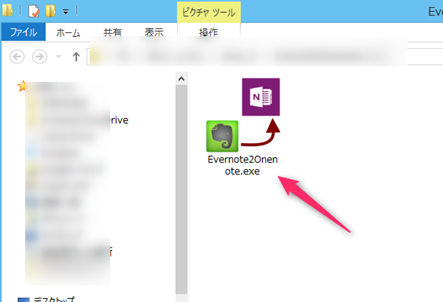
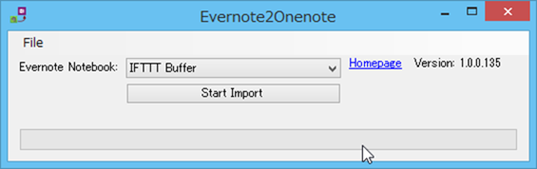
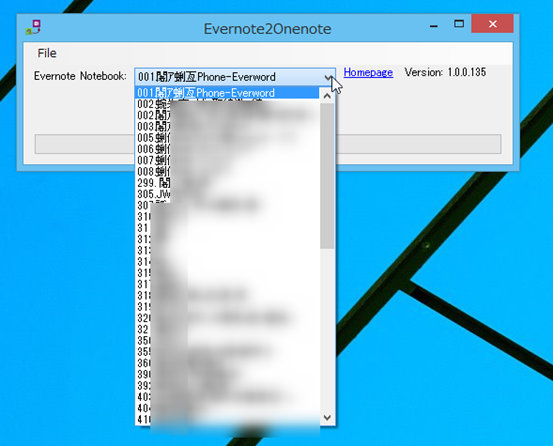
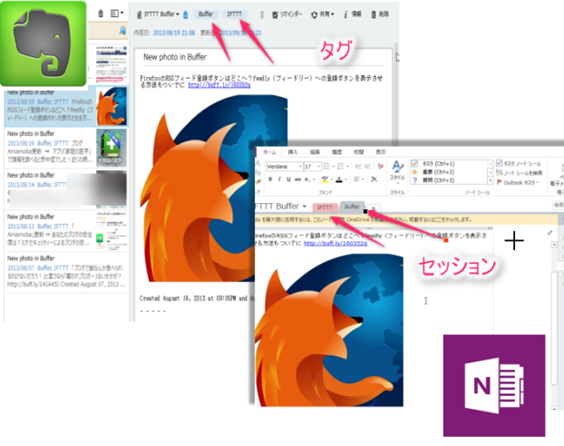


コメント